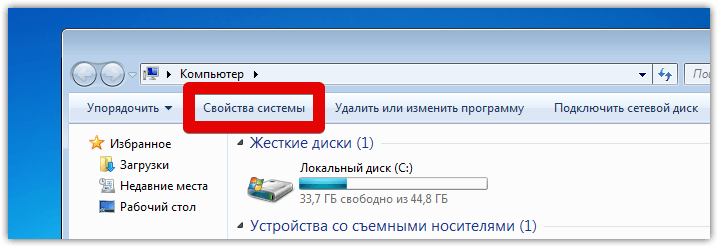ინსტრუქციის სახელმძღვანელო
არის ისიც ალტერნატიული გზა იხილეთ ბრაუზერის ვერსია. შეიტყვეთ ბრაუზერის სრული ვერსია ინტერნეტ-გამომძიებელი თქვენ შეგიძლიათ შეიყვანოთ ტექსტი “iexplore.exe” (ციტირების გარეშე) საძიებო ზოლში საწყისი მენიუს ზოლში. დამწყებთათვის ნაჩვენებია "პროგრამების" კატეგორიაში "iexplore" ძიების შედეგი.
დააწკაპუნეთ ღილაკით შედეგი, რომელიც გამოჩნდება და კონტექსტური მენიუში აირჩიეთ "თვისებები". თვისებების ფანჯარაში, რომელიც იხსნება, გადადით "დეტალების" ჩანართზე. სვეტში "პროდუქტის ვერსია" მითითებული იქნება თქვენს კომპიუტერში დაინსტალირებული ვერსია ინტერნეტ ბრაუზერი გამომძიებელი
წყაროები:
- რა არის ჩემი ინტერნეტ ვერსია
ნებისმიერ პროგრამულ პროდუქტს აქვს საკუთარი ციფრული აღნიშვნა, რომლის საშუალებითაც შეგიძლიათ განსაზღვროთ როდის შეიქმნა ის, რომელი კომპონენტები შედიოდა მის შემადგენლობაში. ამ იდენტიფიკატორს ხშირად უწოდებენ პროდუქტის ვერსიას. პროგრამის ვერსიის გასარკვევად რამდენიმე გზა არსებობს.
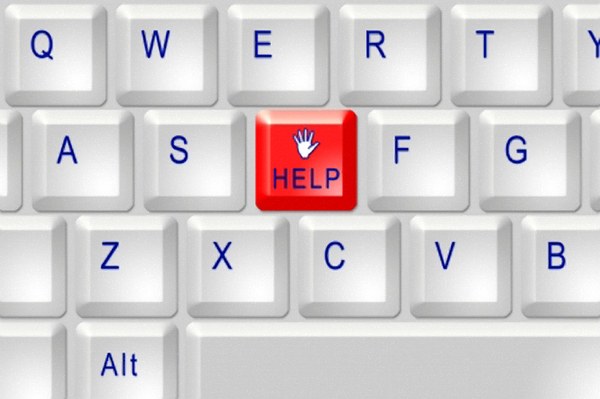
ინსტრუქციის სახელმძღვანელო
პროგრამის ვერსიის გასარკვევად, გაუშვით იგი ჩვეულებრივი გზით. დაელოდეთ სრულ ჩამოტვირთვად. აირჩიეთ მენიუ ან დახმარება მენიუს ზედა ზოლიდან. ჩამოსაშლელ მენიუში მოიძიეთ ელემენტი ”პროგრამის შესახებ” (ან სტრიქონი ღია განაცხადის სახელთან) და დააჭირეთ მასზე მარცხენა ღილაკს. ფანჯარაში, რომელიც იხსნება, ნახავთ თქვენთვის საინტერესო ინფორმაციას.
ამ სტატიაში დეტალურად იქნება აღწერილი, თუ როგორ უნდა გაირკვეს კომპიუტერში დამონტაჟებული Mazila Firefox- ის ვერსია.
ვერსიის განმარტებები შეიძლება დაგჭირდეთ სხვადასხვა სიტუაციებში, მაგალითად:
- მომხმარებელს სურს დარწმუნდეს, რომ მას აქვს უახლესი გამოცემა
- სპეციალიზებული სერვისების ან მოდულების ასაგებად მომხმარებელს სჭირდება ბრაუზერის კონკრეტული ვერსია.
ეს სტატია გამოქვეყნებულია ჩვენი სტუმრის მიმართ ინტერნეტით ჩატის მიმართვის გამო. კაცი დამყარება სჭირდებოდა Mozilla firefox 41, ამ მიზეზით, თავიდანვე საჭირო გახდა ბრაუზერის მიმდინარე ვერსიის დადგენა, ხოლო შეუსაბამობის შემთხვევაში, შეცვალეთ იგი სასურველი.
ასე რომ, გაუშვით Mozilla Firefox ბრაუზერი და შემდეგ დააჭირეთ მარცხენა ღილაკს მარჯვენა ზედა კუთხეში მდებარე ნაცრისფერ ზოლებზე. 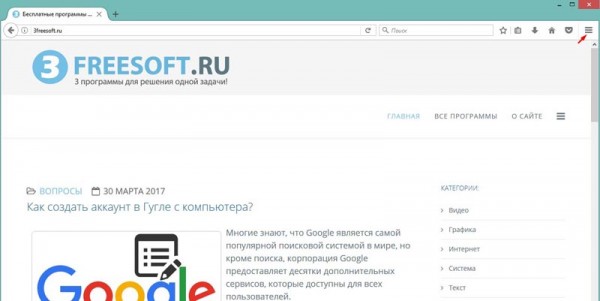 ამ მოქმედებების შედეგად, მთავარი მენიუ გაიხსნება თქვენს წინაშე, რომელშიც თქვენ უნდა დააჭიროთ ღილაკს კითხვის ნიშნის გამოსახულებით.
ამ მოქმედებების შედეგად, მთავარი მენიუ გაიხსნება თქვენს წინაშე, რომელშიც თქვენ უნდა დააჭიროთ ღილაკს კითხვის ნიშნის გამოსახულებით. 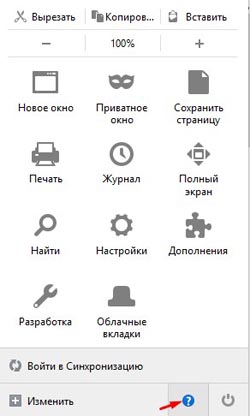
ამრიგად, თქვენ მიხვედით დახმარების ცენტრი ბრაუზერი, ახლა დააჭირეთ ბმულს "შესახებ Firefox". 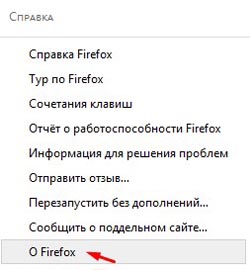 თქვენს წინ გამოჩნდა ფანჯარა, რომელშიც მიმდინარე ვერსია დადგენილია mozilla ბროუზერი Firefox თქვენს კომპიუტერში.
თქვენს წინ გამოჩნდა ფანჯარა, რომელშიც მიმდინარე ვერსია დადგენილია mozilla ბროუზერი Firefox თქვენს კომპიუტერში. 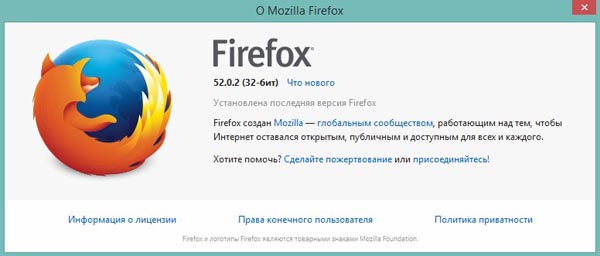
როგორ გავარკვიოთ, რომელი ვერსიაა უახლესი?
როგორც წესი, Firefox ავტომატურად განახლდება შემდეგი ოფიციალური განახლებისთანავე. თუ გსურთ ხელით შეამოწმოთ ახალი გამოშვების ხელმისაწვდომობა, შემდეგ გადადით ბრაუზერის ოფიციალურ ვებსაიტზე ბმულზე - https://www.mozilla.org/en/firefox/new/ და დააჭირეთ ღილაკს "უფასო ჩამოტვირთვა". თუ გადმოწერილი ფაილებისთვის შენახვის ადგილის მოთხოვნის ვარიანტი გააქტიურებულია თქვენს ბრაუზერის პარამეტრებში, მაშინ შენახვის ადგილის შერჩევისას, დაუყოვნებლივ ნახავთ ფაილის სახელს, რომელიც შეიცავს ინფორმაციას Firefox– ის ვერსიის შესახებ:
თუ ფაილები ინახება ავტო რეჟიმშიშემდეგ, თქვენ უნდა გადმოწეროთ ეს ვერსია, შემდეგ კი ყურადღება მიაქციოთ მის სახელს.
როგორ გადმოწეროთ მეტი ძველი ვერსია Mozilla Firefox?
სამწუხაროდ, ოფიციალურ საიტზე არ არსებობს გზა Mazila ბრაუზერის წინა გამოშვებების ჩამოტვირთვაზე, ასე რომ თქვენ უნდა გამოიყენოთ მესამე მხარის რესურსი.
ყურადღება! ფრთხილად იყავით, რადგან მესამე მხარის საიტებზე შეგიძლიათ მარტივად დაინფიცირდეთ კომპიუტერი სხვადასხვა ვირუსით. ჩვენ გირჩევთ გამოიყენოთ პოპულარული და ცნობილი რესურსები, რომლებიც მათ რეპუტაციაზე ზრუნავენ. ქვემოთ მოცემულია ამ პროექტების ბმული:
http://mozilla-firefox.ru.uptodown.com/windows/old
ასე რომ, ეს ყველაფერი იქ არის, გამოიწერეთ ჩვენი YouTube არხი და ასევე შეუერთდით ჩვენს VKontakte ჯგუფს. თუ თქვენ გაქვთ დამატებითი კითხვები, ჰკითხეთ მათ ჩვენს ონლაინ ჩატში და ალბათ თქვენი შეკითხვა იქნება შემდეგი სტატიის თემა 3freesoft.ru პროექტზე!
Windows- ის ყველა Firefox მომხმარებელთა მხოლოდ 1.7% იყენებს ბრაუზერის 64 – bit ვერსიას, ხოლო დანარჩენი მომხმარებლები უპირატესობას ანიჭებენ Fire Fox– ის 32 – bit ვერსიას. Firefox– ის 32 – ბიტიანი ასლები მუშაობს Windows– ის 32 – –იან და 64 – bitანებზე. თავის მხრივ, 64-ბიტს შეუძლია მხოლოდ Win64- ზე იმუშაოს.
Firefox- ის რომელი ვერსია გაქვთ?
არსებობს რამდენიმე გზა იმის გასარკევად, თუ რა ვერსიაა დამონტაჟებული Firefox თქვენს სისტემაში.
მეთოდი 1: აპლეტი "პროგრამები და მახასიათებლები"
თქვენ უნდა წასვლა პანელი windows მენეჯმენტი, განყოფილება "პროგრამები" და მოიძიეთ სიაში დამონტაჟებული პროგრამები Mozilla Firefox ამისათვის დააჭირეთ ღილაკს "დაწყება", შემდეგ მარჯვენა ნახევარში, დააჭირეთ ბმულს "პანელის პანელი".
ახალ ფანჯარაში ვხვდებით "პროგრამებს" -\u003e "პროგრამების წაშლა".
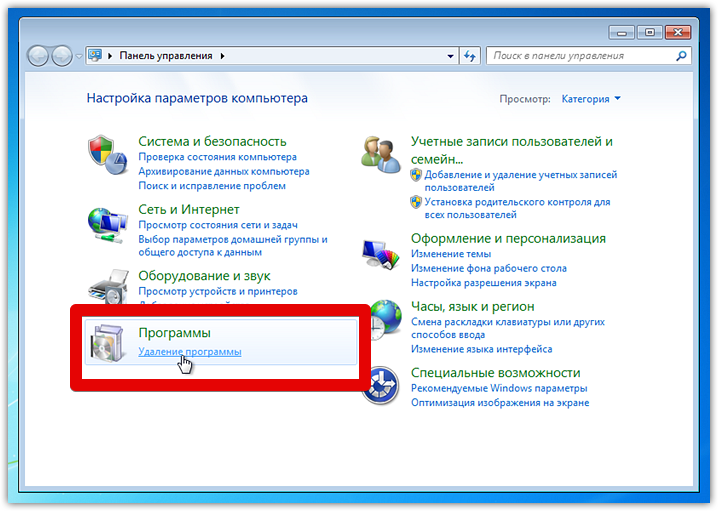
ეს მიგიყვანთ "პროგრამები და მახასიათებლები" აპლეტით. დაინსტალირებული პროგრამების სიაში იპოვნეთ ჩანაწერები, რომლებიც უკავშირდება Mozilla Firefox- ს
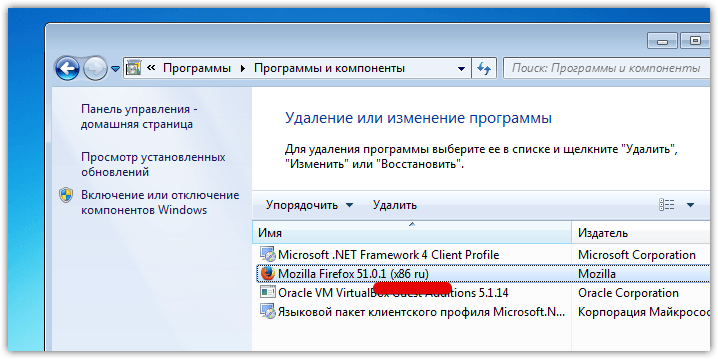
ტევადობა მითითებული იქნება სახელის გვერდით ფრჩხილებში დადგენილი პროგრამა - (x86 ru) ან (x64 ru). აქ შეგიძლიათ ცოტა დაბნეული, რადგან თუ ყველაფერი ნათელია x64– ით, მაშინ რა არის x86, ზოგიერთმა მომხმარებელმა შეიძლება არ იცის. მიუხედავად იმისა, რომ ამ თემის ღირსია მთელი სტატია, ახლა ამაზე არ ვისაუბრებთ, მაგრამ უბრალოდ განვმარტავთ, რომ x86 არის ბრაუზერის 32 – ბიტიანი ვერსია.
მეთოდი 2: "სამუშაო მენეჯერი"
დაიწყეთ Firefox ბრაუზერი, თუ ის უკვე არ მუშაობს. ახლა, ღილაკების Ctrl + Alt + Del- ის ერთდროულად დაჭერით, დარეკეთ სამუშაო მენეჯერი, სადაც პროცესების ჩანართში შეგიძლიათ იხილოთ რომელი ვერსია დააყენეთ:
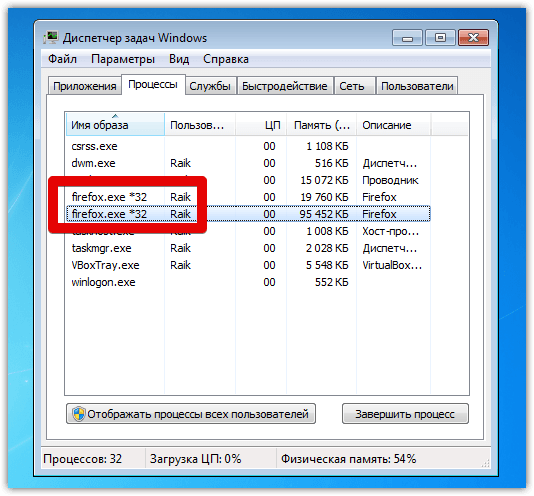
მეთოდი 3: "მომხმარებლის აგენტი"
ინ მისამართის ზოლი Mozilla ბრაუზერის ტიპი "დაახლოებით: მხარდაჭერა" და დააჭირეთ Enter. გვერდი გადატვირთეთ.
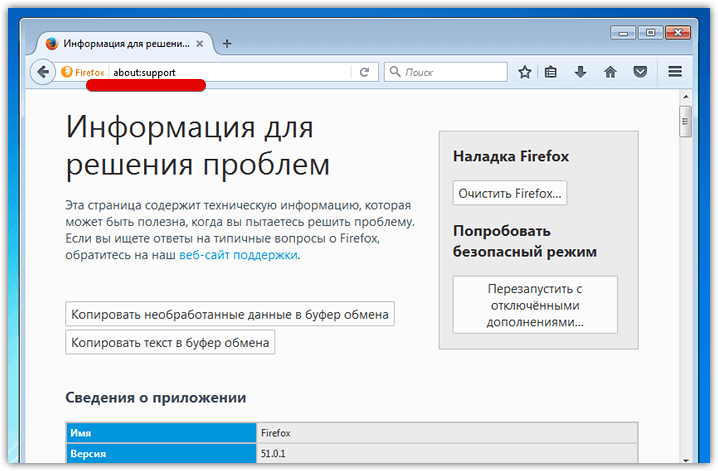
განაცხადის დეტალების განყოფილებაში მოიძიეთ მომხმარებლის აგენტი და ნახეთ ინფორმაცია ბრეკეტებში:
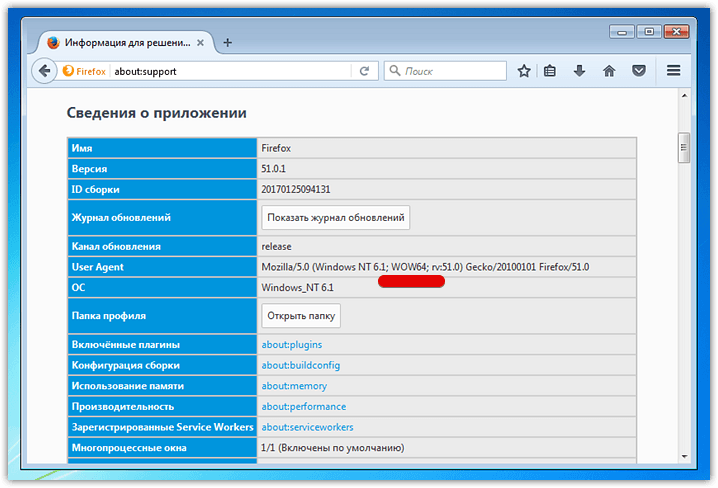
ეს შეიძლება ნიშნავს შემდეგი შემდეგი ვარიანტიდან:
- ”Win64; x64 ": 64 ბიტიანი Firefox;
- ”WOW64”: 32 – ბიტუმიანი Firefox 64 – bitან Windows;
- (არცერთი ზემოთ): თქვენ იყენებთ 32 – bitან Windows- ს და 64 – ბიტიანი Firefox არ იმუშავებს მასზე
Firefox- ის რომელი ვერსია უკეთესია?
ეს თემა სრულად არის ნაჩვენები სტატიაში: ”ბრაუზერებში მუშაობის და მეხსიერების მოხმარების შედარება”, რომელსაც შეგიძლიათ წაიკითხოთ ჩვენს ვებ – გვერდზე. მათთვის, ვისაც არ აქვს დრო, რომ შეისწავლოს ასეთი გრძელი ტექსტი, ჩვენ კოპირებას ვღებულობთ იმ დასკვნამდე, რასაც ამ სტატიაში მივედით:
Firefox– ში და მასზე დაფუძნებულ ბრაუზერებში (მაგალითად, Pale Moon), ახლა უფრო გონივრული იქნება დარჩენა 32 – ბიტიან ვერსიაზე, რადგან 64 ბიტიანზე გადართვა იწვევს მნიშვნელოვნად უფრო აგრესიულ ოპერატიული მეხსიერების მოხმარებას, მნიშვნელოვანი შედეგების გაუმჯობესების გარეშე.
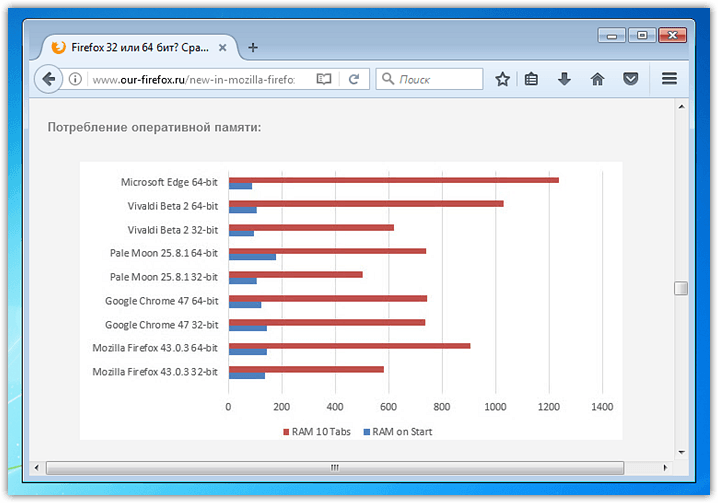
როგორ გადავიდეთ 64 – ბიტიან Firefox– ზე?
კარგი ამბავი ის არის, რომ Firefox– ის განახლება 32 – – – დან 64 – – bit – მდე ძალიან მარტივია. ჩვეულებრივ საჭიროა ინსტალერის 64 – ბიტიანი ვერსიის ჩამოტვირთვა და ოფიციალური Mozilla ვებ – გვერდის ჩამოტვირთვა და მისი გაშვება.
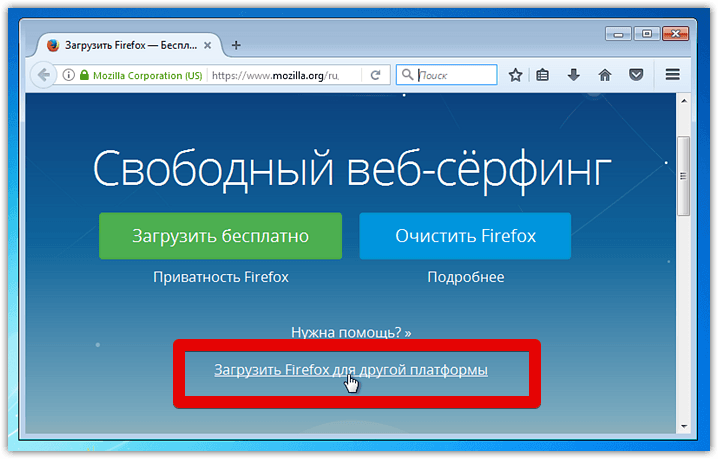
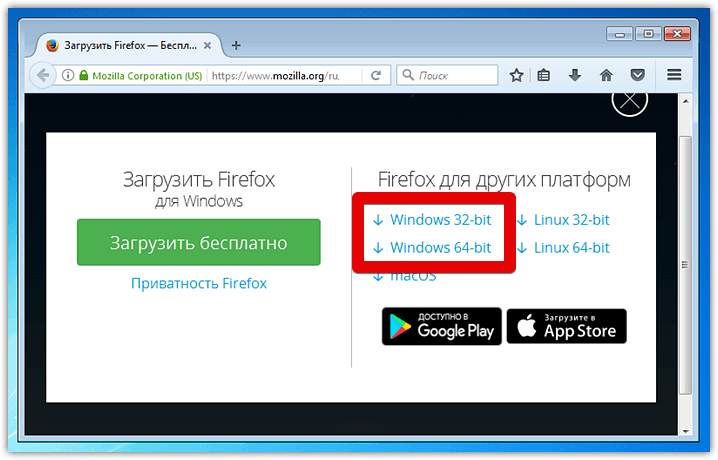
ამ წერის დროს, ქსელის ინსტალერი შემოთავაზებულია Windows x86 (ანუ, იგი დატვირთავს Firefox განაწილებას ქსელიდან დაწყებისთანავე), ხოლო x64- ისთვის ეს არის კლასიკური ინსტალერი, რომელიც უკვე შეიცავს თავად პროგრამას და არ საჭიროებს ინტერნეტ კავშირს.
თქვენი ყველა მალსახმობები, პროფილები, სანიშნეები, გაფართოებები და ა.შ. გააგრძელებს Firefox- ში მუშაობას სხვა ცოტა სიღრმისეულით.
შენიშვნა: 32-ბიტიანი ვერსია ავტომატურად არ წაიშლება. ჩვენ გირჩევთ რომ სანამ პროგრამის 64 – ბიტიან ვერსიას გამოცდით, 32 – ბიტიანი ვერსია არ უნდა წაიშალოს. და მას შემდეგ რაც გადაწყვეტთ რომელ ბრაუზერს აშენებთ, რომელთანაც იმუშავებთ, წაშალეთ ზედმეტი.
ამასთან, სანამ Mozilla Firefox– ის 64 – ბიტის ასლის ჩამოტვირთვისას უნდა დარწმუნდეთ, რომ ოპერაციულ სისტემას შეუძლია მასთან მუშაობა. კიდევ ერთხელ გაიხსენეთ: ბრაუზერის 32 – bitანი გამოცემა იმუშავებს როგორც Win x86 და Win x64, მაგრამ ვერსია 64 – ს მხოლოდ Win x64– ს უჭერს მხარს.
იმისათვის, რომ იცოდეთ ცოტა სიღრმე ოპერაციული სისტემაგახსენით Start მენიუ, მარჯვენა მხრიდან იპოვნეთ "კომპიუტერი". ფანჯარაში, რომელიც გამოჩნდება, დააჭირეთ ღილაკს "სისტემის თვისებები":